Programmi e app per sfocare lo sfondo in una foto
Aggiornato il:
Programmi per PC e App gratuite per smartphone per sfocare lo sfondo di un'immagine mettendo in evidenza una parte della foto (bokeh e tilt shift)
 Per dare risalto ad una scena contenuta in una fotografia o a un volto di una persona, la tecnica più utilizzata prevede di sfocare l'ambiente circostante , cosi da costringere chi guarda la foto a concentrarsi sulla parte "a fuoco".
Per dare risalto ad una scena contenuta in una fotografia o a un volto di una persona, la tecnica più utilizzata prevede di sfocare l'ambiente circostante , cosi da costringere chi guarda la foto a concentrarsi sulla parte "a fuoco".L'idea alla base è quella di far sembrare, soprattutto sfondi, paesaggi ed oggetti immobili, come se avessero dimensioni reali, mettendoli in evidenza e facendoli sembrare più grandi ed in prospettiva. Questo effetto fotografico è chiamato Tilt Shift o Bokeh e si può fare sia con macchine fotografiche professionali, dotati di obiettivi particolari, sia al computer utilizzando programmi professionali come Photoshop.
Si può sfocare lo sfondo in una foto con Photoshop (il programma più utilizzato) o con GIMP (gratuito), oppure, più facilmente, usare programmi automatici per PC e applicazioni per Android e iPhone che fanno tutto da sole e lo fanno bene.
LEGGI ANCHE: Eliminare lo sfondo da una fotografia lasciando una parte di immagine
1) Adobe Photoshop
 Chi può accedere alle potenzialità di Adobe Photoshop (che, ricordiamo, può essere provato gratis su tutti i PC e sui Mac per 30 giorni) può sfocare le fotografie e le immagini da PC in pochi passaggi, senza dover utilizzare nessun altro tipo di programma, lasciando il soggetto in primo piano perfettamente a fuoco.
Chi può accedere alle potenzialità di Adobe Photoshop (che, ricordiamo, può essere provato gratis su tutti i PC e sui Mac per 30 giorni) può sfocare le fotografie e le immagini da PC in pochi passaggi, senza dover utilizzare nessun altro tipo di programma, lasciando il soggetto in primo piano perfettamente a fuoco.Per procedere apriamo Photoshop sul computer, trasciniamo all'interno del programma la fotografia che vogliamo sfocare, premiamo sulla barra di scelta rapida Seleziona soggetto per selezionare l'oggetto in primo piano (o usiamo lo strumento Lazo Magnetico per selezionare tutti i soggetti da non sfocare), premiamo sul tasto Inverte la selezione (o da tastiera premiamo subito su CTRL+MAIUSC+I), facciamo clic destro sulla selezione e premiamo su Crea livello tagliato.
A questo punto, con la selezione invertita (ossia abbiamo selezionato tutta l'area dello sfondo da sfocare), premiamo in alto su Filtro -> Galleria sfocatura -> Campo sfoca e muoviamo il selettore accanto alla voce Sfoca per impostare il livello di sfocatura desiderato per lo sfondo delle foto.
Per realizzare una buona sfocatura realistica basterà impostare un livello di sfocatura compreso tra 3 e 6 px; al termine premiamo in alto su OK per confermare le modifiche e premiamo in alto a destra su File -> Esporta -> Esporta come per salvare una copia della foto sfocata.
2) GIMP
 Se non possiamo utilizzare Photoshop la prima alternativa gratuita efficace è GIMP, un software open source che presenta molte delle funzioni viste sul programma Adobe ed è semplice da utilizzare per applicare la sfocatura alle foto.
Se non possiamo utilizzare Photoshop la prima alternativa gratuita efficace è GIMP, un software open source che presenta molte delle funzioni viste sul programma Adobe ed è semplice da utilizzare per applicare la sfocatura alle foto.Per sfocare le foto con GIMP apriamo il programma, trasciniamo la foto al suo interno e, senza effettuare nessuna selezione, premiamo in alto su Filtri -> Sfocature e selezioniamo Sfocatura foto. Comparirà lo strumento di sfocatura integrato in GIMP; ora non dovremo far altro che regolare il contorno del fuoco (cambiando le dimensioni del mirino a forma di cerchio e spostandolo in posizione) e cambiare il Blur radius per applicare l'effetto di sfocatura desiderato (consigliamo di applicare una sfocatura tra 2 e 4).
In alternativa possiamo selezionare l'oggetto da non sfocare con Strumento selezione forbici e contornando tutto il soggetto da non sfocare (premiamo vicino ai bordi fino a selezionarlo tutto, quindi premiamo Enter o Invio sulla tastiera per ottenere una selezione).
Con l'oggetto selezionato premiamo CTRL+I sulla tastiera per invertire la selezione, premiamo con il tasto destro sulla selezione, clicchiamo su Livello -> Ritaglia il livello alla selezione ed apriamo nuovamente il filtro della sfocatura da Filtri -> Sfocature -> Sfocatura foto. Rispetto a prima ora vedremo sfocare sempre e solo lo sfondo, senza intaccare il focus del soggetto in primo piano (possiamo benissimo impostare una sfocatura più leggera, con Blur radius da 1 e 2,5).
Al termine del lavoro premiamo in alto a sinistra su File e clicchiamo su Esporta come per salvare la nuova foto con effetto sfocatura.
3) Fotor (online)
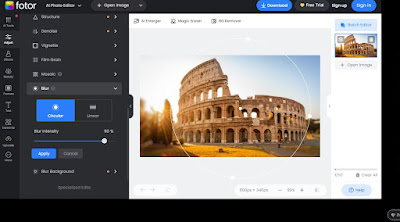 Se non vogliamo scaricare nulla sul computer possiamo sfocare qualsiasi foto gratuitamente utilizzando il sito Fotor.
Se non vogliamo scaricare nulla sul computer possiamo sfocare qualsiasi foto gratuitamente utilizzando il sito Fotor.Aprendo il link indicato premiamo su Sfocatura foto ora e, nell'editor di foto che comparirà, trasciniamo la foto da modificare all'interno dell'editor. Comparirà automaticamente uno strumento di sfocatura molto simile a quello visto su GIMP, dove è sufficiente trascinare i bordi del mirino per cambiare l'applicazione della sfocatura e cambiare l'effetto sfocatura agendo sul parametro Blur Intensity.
In alternativa possiamo premere su Blur Background, attendere l'elaborazione digitale dell'immagine e cambiare la sfocatura della foto agendo sul parametro Blur radius. Al termine premiamo in alto su Download per scaricare la foto sfocata sul nostro PC.
4) Cutout.pro (online)
 Un sito web veloce e pratico per applicare subito l'effetto sfocatura sulle foto è Cutout.pro.
Un sito web veloce e pratico per applicare subito l'effetto sfocatura sulle foto è Cutout.pro.Da questo sito possiamo applicare la sfocatura semplicemente trascinando la foto all'interno del sito, quindi attendendo che esso applichi automaticamente l'effetto sfocatura desiderato. Vedremo comparire una modalità a specchio dove possiamo confrontare la foto originale con la foto con la sfocatura corretta, scegliendo vari livello di sfocatura dello sfondo.
Se soddisfatti del risultato basterà premere su Free Download per scaricare la nuova foto appena sfocata.
5) App per sfocare foto su Android e iPhone
Se abbiamo scattato le foto dal telefono e vogliamo sfocarle direttamente da lì, senza passare ogni volta dal computer, possiamo avvalerci di alcune valide app semplici da usare ed efficaci per sfocare subito lo sfondo. Le migliori app da provare sono:
Snapseed
Direttamente da Google possiamo scaricare una delle migliori app di fotoritocco per qualsiasi dispositivo mobile: Snapseed, disponibile gratuitamente per Android e per iPhone/iPad.
Per sfocare le foto con quest'app installiamola sul dispositivo, apriamola, pigiamo in un punto qualsiasi per aprire il gestore delle foto, carichiamo la foto da sfocare, premiamo in basso su Strumenti, poi sulla voce Sfocatura. Una volta aperto il filtro spostiamo il puntino sul punto da sfocare (in questo caso lo sfondo) e modifichiamo l'azione del filtro muovendo con le due dita sullo schermo (come a voler zoomare).
Al termine della regolazione premiamo in alto a destra e scegliamo la voce Esporta per salvare la nuova foto con l'effetto sfocato.
AfterFocus
Altra app molto efficace per sfocare lo sfondo alle foto è AfterFocus, disponibile gratuitamente per Android ma a pagamento su iPhone (costa 1,09€).
Una volta avviata l'applicazione premiamo sul tasto Album, scegliamo la foto da modificare, selezioniamo la modalità Manual, quindi muoviamo il dito sulla foto, evidenziando le parti di essa che non devono essere sfocate e premiamo su Next in alto a destra. Se il risultato è di nostro gradimento (possiamo anche attivare la modalità compara, per vedere le differenze con la foto originale) premiamo in alto a destra su Save e salviamo la nuova immagine nella memoria del dispositivo.
Pixlr
Altra app molto interessante per modificare le foto e aggiunger l'effetto sfocato agli sfondi è Pixlr, disponibile gratuitamente per Android e iPhone/iPad.
Per utilizzare quest'app per lo scopo della guida apriamola, premiamo sulla voce Foto e selezioniamo l'immagine su cui abbiamo scelto di applicare l'effetto sfocato. Ora pigiamo sull'icona a forma di valigia in basso, premiamo sulla voce Sfocatura, poi sulla voce Circolare e selezioniamo l'area da non sfocare, utilizzando anche il cursore in basso per aumentare o diminuire l'effetto sfocatura.
Non appena il risultato sarà di nostro gradimento pigiamo sul segno di spunta in basso a destra e premiamo sull'opzione Fatto (in alto a destra), così da poter scegliere se salvare la foto nella memoria del dispositivo o se condividerla subito sui social.
InShot Photo Editor
Tra le migliori app per modificare le foto dopo lo scatto non potevamo saltare InShot, disponibile per Android e per iPhone/iPad.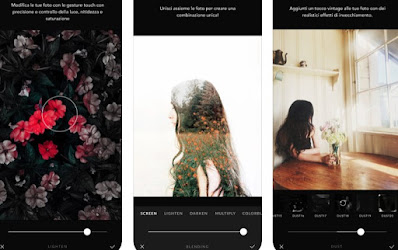
Se abbiamo deciso di puntare su quest'app così completa, possiamo applicare la sfocatura allo sfondo delle nostre foto aprendo l'app, selezionando la foto da modificare (su Android dovremo prima premere sull'icona a forma di cartolina), premendo sull'icona di regolazione e pigiando infine sull'icona a forma di diamante.
Ora non dobbiamo far altro che spostare il cursore sotto la voce Sharpening (Sfocare) per cambiare la sfocatura all'immagine dai bordi fino al centro (regoliamo attentamente la sfocatura, così da ottenere una foto molto bella).
Al termine del lavoro premiamo in alto a destra su Done e successivamente su Save (nello stesso punto), così da salvare la nuova foto e scegliere se condividerla sui social.
Adobe Photoshop Express
La regina di tutte le app di fotoritocco non può che essere Adobe Photoshop Express, la versione gratuita di Adobe Photoshop disponibile per Android e per iPhone/iPad.
Installata l'app sul nostro telefono o tablet apriamola, premiamo subito su Forse più tardi per saltare il login dell'account Adobe (supefluo), pigiamo sull'opzione Galleria e selezioniamo la foto da sfocare.
Ora procediamo con la modifica premendo sull'icona delle regolazioni, premendo sulla voce Chiarezza e sposta il cursore in basso (accanto alla voce Auto), così da scegliere il livello d'intensità del filtro sfocatura (che partirà dal bordo per andare verso il centro dell'immagine).
Non appena la nuova foto è pronta, premiamo in alto sul pulsante Condividi e scegliamo se salvare la foto nella galleria o se condividerla in uno dei social supportati (possiamo anche scegliere direttamente l'app del social dall'elenco che si aprirà).
Conclusioni
Con le app, i programmi e i siti che vi abbiamo consigliato possiamo applicare l'effetto di sfocatura in un secondo momento, agendo con speciali tool e filtri in grado di sfocare solo lo sfondo, lasciando il soggetto in primo piano a fuoco.
I risultati migliori si ottengono ovviamente con Photoshop e GIMP, ma possiamo tranquillamente utilizzare anche i siti online gratuiti e le app gratuite per applicare la sfocatura a qualsiasi foto o immagine.
In un'altra guida vi abbiamo già parlato dei tool online gratuiti per migliorare le foto e le immagini, da utilizzare per poter applicare migliorie e altri effetti alle nostre foto senza scaricare nessun programma.
Se siamo interessati a modificare o mettere in risalto altri elementi delle nostre foto, vi invitiamo a leggere come mettere in risalto uno o più colori di una foto lasciando il resto in bianco e nero.

Posta un commento
Per commentare, si può usare un account Google / Gmail. Se vi piace e volete ringraziare, condividete! (senza commento). Selezionare su "Inviami notifiche" per ricevere via email le risposte Info sulla Privacy